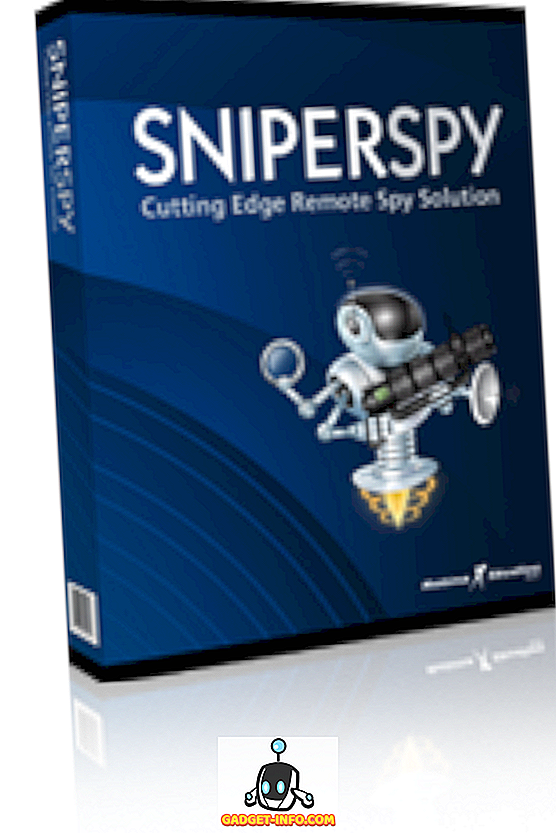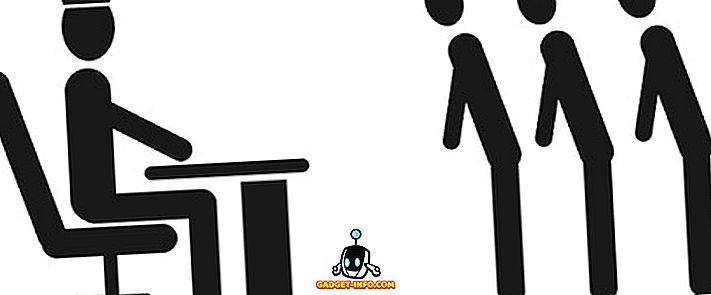Vārdā ir neliela pazīme, kas ļauj jums apkopot teksta un / vai grafikas grupas no dažādām vietām Word dokumentā un pēc tam ielīmēt visu šo tekstu citā vietā.
To sauc par Spike, un tas atšķiras no starpliktuves, kas ļauj vienlaikus strādāt tikai ar vienu kopētu teksta kopu. Spike ir nosaukts pēc vecmodīga papīra turētāja, uz kura cilvēki pabeidza papīru, kā tas tika darīts ar viņiem. Dažos mazumtirdzniecības veikalos joprojām var redzēt veco Spike versiju.
PIEZĪME: Spike funkcija ir pieejama Word versijās no 97 līdz 2016.
Kā lietot Spike programmā Word
Lai apkopotu informāciju Spike programmā Word, vienkārši atlasiet tekstu, kuru vēlaties pievienot, un nospiediet Ctrl + F3 . Tas samazina informāciju no jūsu dokumenta un ievieto to Spike . Jūs varat turpināt samazināt jūsu dokumenta daļas un Word turpinās pievienot izgriezto tekstu Spike .
PIEZĪME Ja izmantojat Spike, jūs izgriežat vai noņemat tekstu no tās sākotnējās atrašanās vietas, NAV kopēt tekstu.
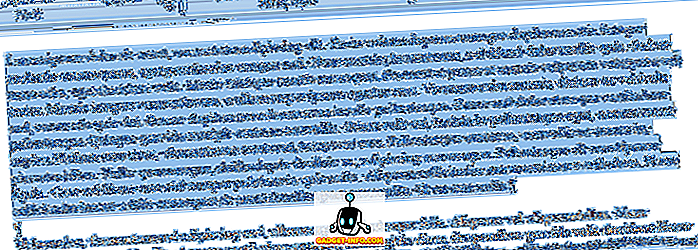
Lai ielīmētu savākto tekstu, ievietojiet ievietošanas punktu pašreizējā dokumentā, jaunajā dokumentā vai citā esošā dokumentā, kur vēlaties ielīmēt tekstu. Nospiediet taustiņu kombināciju Ctrl + Shift + F3, lai ielīmētu tekstu no Spike ievietošanas punktā. Visa informācija Spike (ne tikai pēdējais teksts, ko esat izgriezis tajā) tiek ielīmēts dokumentā ievietošanas punktā.
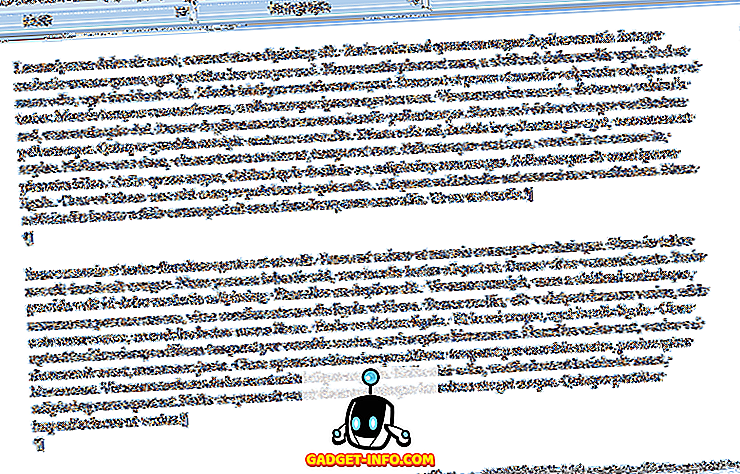
Nospiežot Ctrl + Shift + F3, tiek izdzēsta arī visa informācija Spike . Ja nevēlaties dzēst Spike, kad ielīmējat tā saturu, ievietojiet ievietošanas punktu, kur vēlaties ielīmēt saturu, ierakstiet “ smaile ” (bez pēdiņām) un nospiediet F3 .
Varat arī apskatīt Spike saturu, nelīmējot saturu vai iztukšojot Spike . Lai to izdarītu programmā Word 2007 un vēlāk, noklikšķiniet uz cilnes Ievietot un atrodiet sadaļu Ātrās daļas .
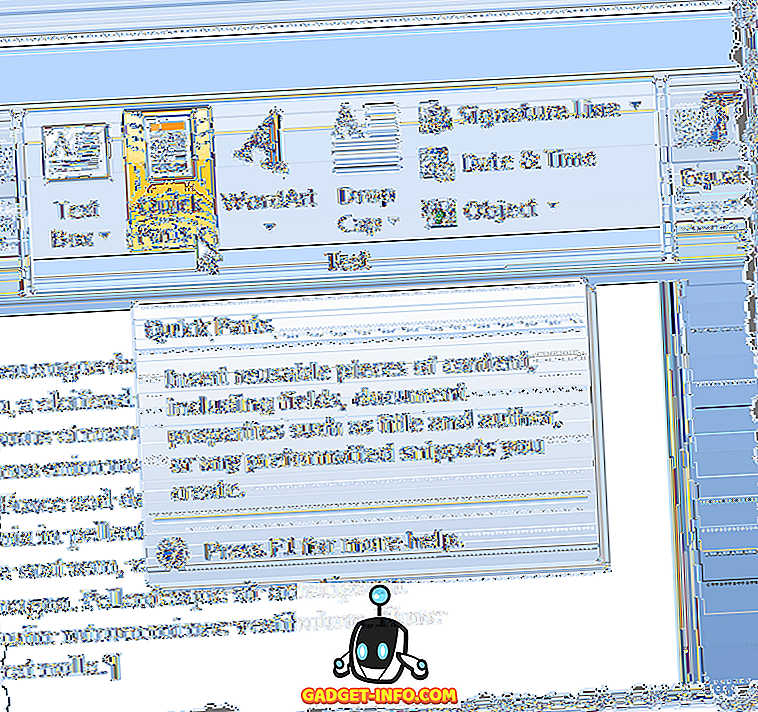
Noklikšķiniet uz bultiņas pogas Quick Parts un izvēlieties Building Blocks Organizer, ja izmantojat Word 2007 vai AutoText, ja izmantojat Word 2010, nolaižamajā izvēlnē.
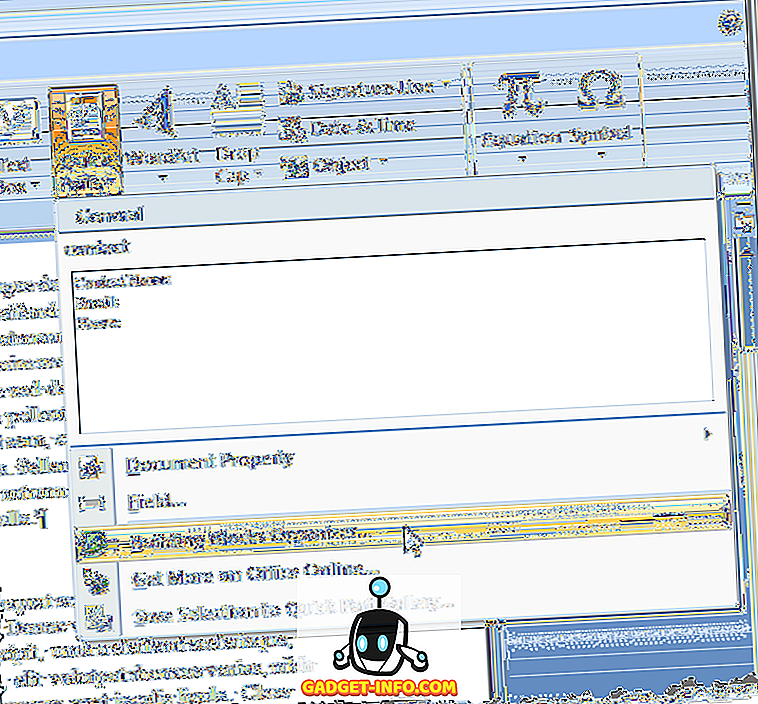
Programmā Word 2007 tiek parādīts dialoglodziņš Building Blocks Organizer . Kreisajā sarakstā noklikšķiniet uz smailes, lai apskatītu teksta un / vai grafikas priekšskatījumu, ko pašlaik satur Spike .
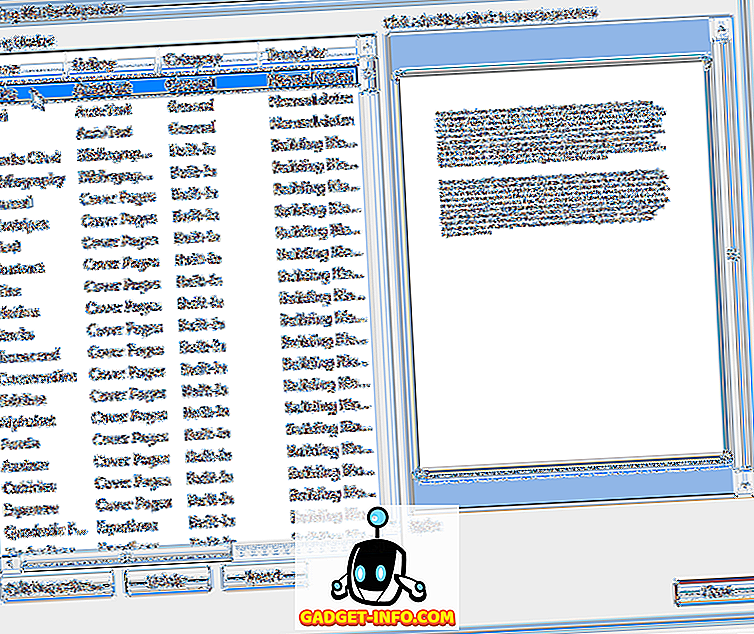
Lai apskatītu Spike saturu, ja lietojat Word 2003 vai agrāk, izvēlieties AutoText Automātiskais teksts no izvēlnes Ievietot .
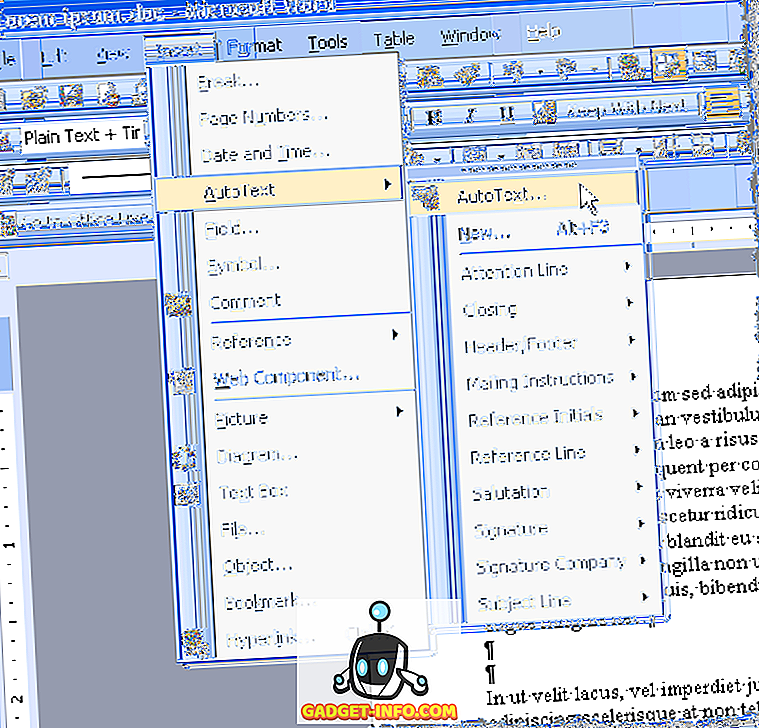
Tiek parādīts dialoglodziņš AutoCorrect . Cilnē AutoText ierakstiet " spike " (bez pēdiņām) šeit ierakstu ierakstā "AutoText" rediģēšanas lodziņā, lai ātri atrastu Spike sarakstā. Spike tiek automātiski atlasīts, kad tas ir atrasts, un jūs varat redzēt Spike saturu lodziņā Priekšskatījums zem AutoText ierakstu saraksta.
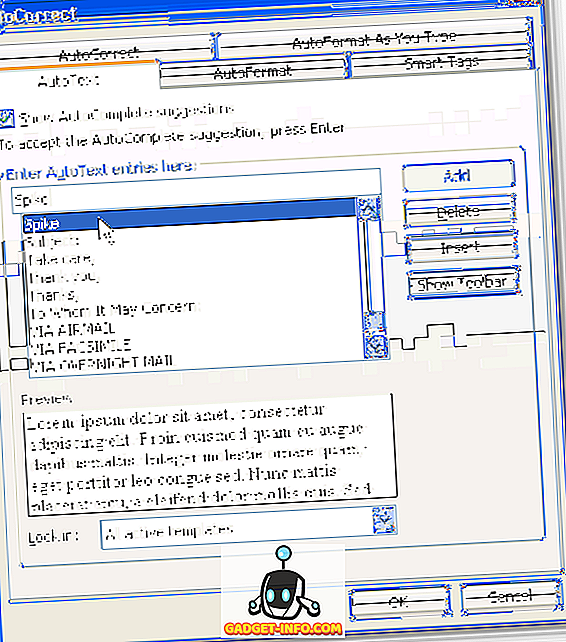
Iespējams, esat ievērojuši, ka, ielīmējot Spike saturu, starp katru Spike pievienoto vienumu bija papildu tukša rinda. Tas ir saistīts ar viedo punktu izvēli .
Ja ir iespējota Smart paragrāfu atlase, nav iespējams izvēlēties punktu bez satveršanas arī pēdējās rindkopas atzīmes. Iespējams, vēlēsities izslēgt viedās rindkopas izvēli, lai izvairītos no tukšo līniju izveides starp katru Spike vienumu. Lai to izdarītu programmā Word 2007, Office izvēlnē atlasiet Word opcijas .
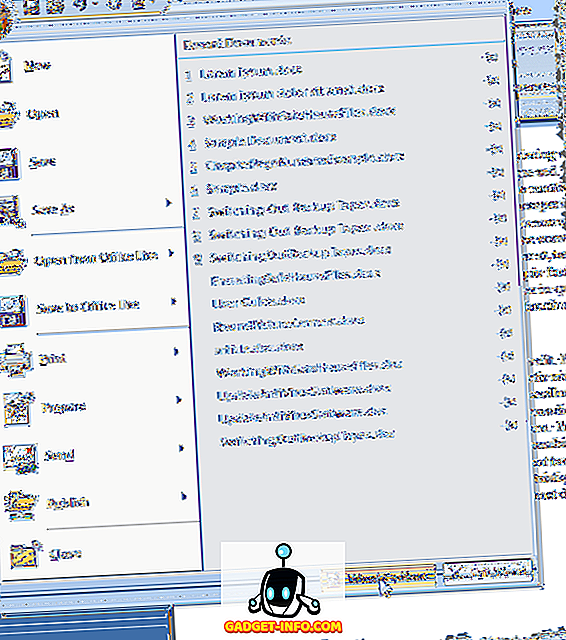
Dialoglodziņā Word opcijas kreisajā sarakstā noklikšķiniet uz Papildu .
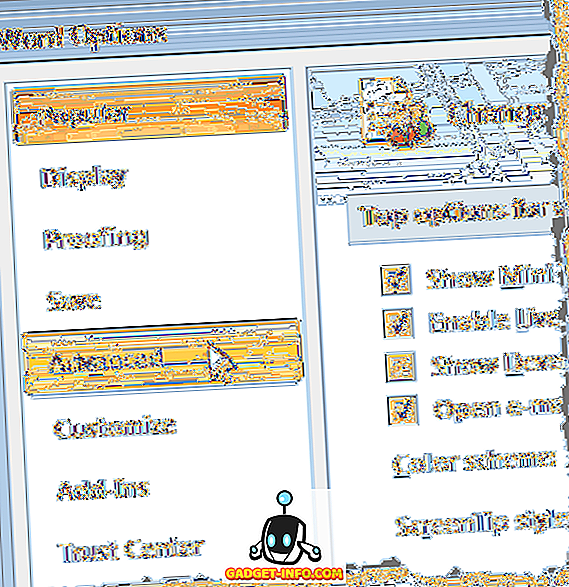
Labajā pusē sadaļā Rediģēšanas opcijas atlasiet izvēles rūtiņu Lietot gudru punktu, lai izvēles rūtiņā nebūtu atzīmes.
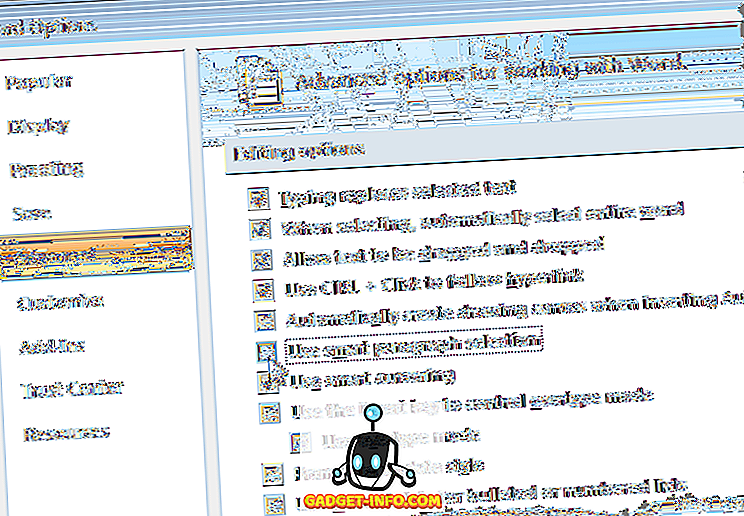
Noklikšķiniet uz Labi, lai aizvērtu dialoglodziņu Word opcijas .
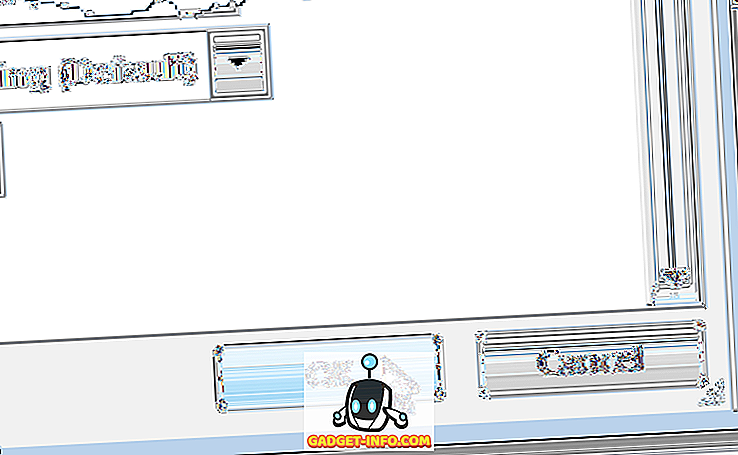
Lai izslēgtu viedās rindkopas izvēli programmā Word 2003 vai agrāk, izvēlnē Rīki atlasiet Opcijas .
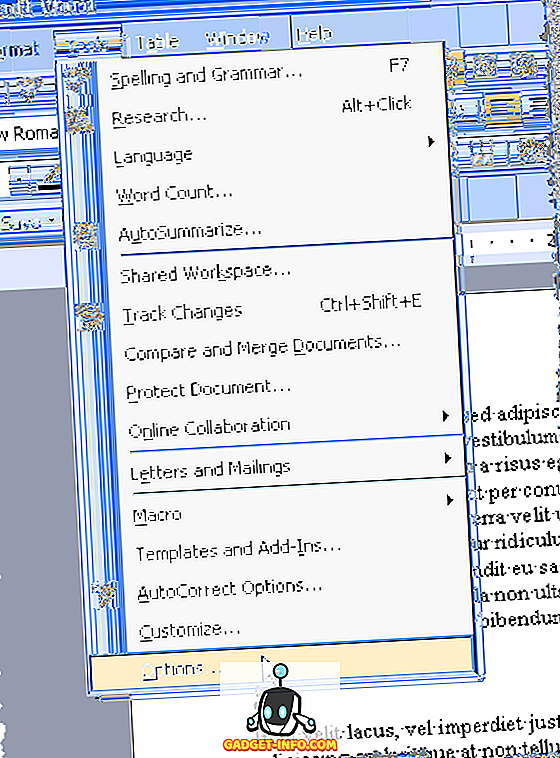
Dialoglodziņā Opcijas noklikšķiniet uz cilnes Rediģēt . Sadaļā Rediģēšanas opcijas atlasiet izvēles rūtiņu Izmantot viedās rindkopas, lai izvēles rūtiņā nebūtu atzīmes.
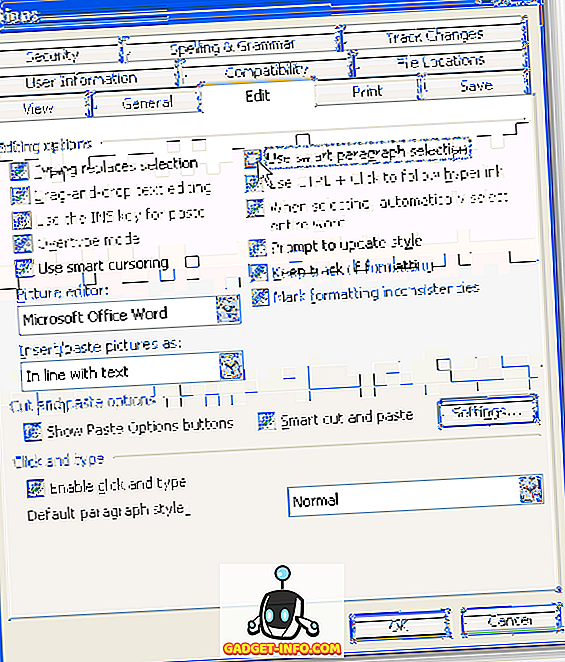
Noklikšķiniet uz Labi, lai aizvērtu dialoglodziņu Opcijas .
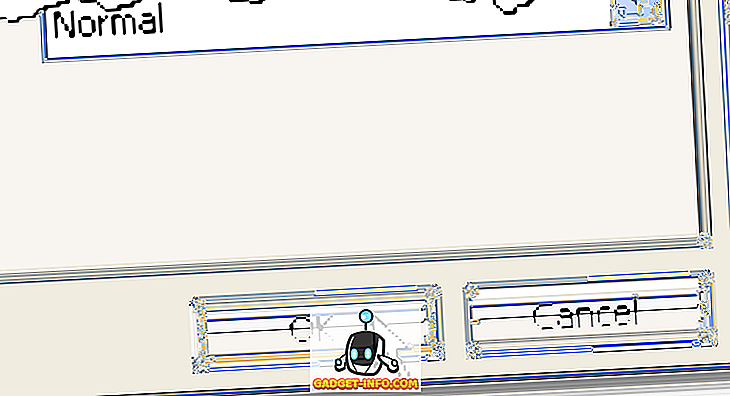
Spike ir noderīga funkcija, ja jums ir nepieciešams ātri un viegli pārkārtot un pārvietot nesaistītu tekstu vai izveidot jaunu dokumentu no cita dokumenta gabaliem. Izbaudi!